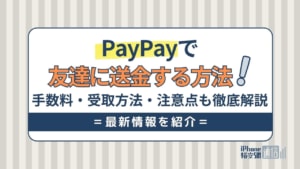- 特集
- 更新日:2023年03月03日
LINE通知の通知音・表示の変更方法!通知が来ない・遅れて届く時の対処法も

※当記事はPRを含みます。詳しくはこちら。
※カシモWiMAXは株式会社マーケットエンタープライズの関連会社、株式会社MEモバイルが運営しています。
LINEを利用していると、トークや投稿の通知が届きますが、通知設定を変更したいという方も多いのではないでしょうか。
着信音や通知音、ポップアップなどの通知を選ぶことができます。またトークの相手やトークルームごとに通知のオンオフを設定することも可能です。
今回は、メッセージを表示しない・名前だけ表示したい場合の設定などLINEの通知設定について詳しく解説します。
通知が表示されない時の対処法も紹介していますので、ぜひ参考にしてください。
目次
LINE通知の音量調節や音の変更方法

LINEの通知音はLINEアプリやスマホで設定を変更することができます。
ではLINE通知の音量調節や音の変更方法の手順について解説しています。
通知音の音量を調節する方法
LINEの通知音は基本的にスマホがマナーモードの状態であれば鳴ることはありません。
LINEの通知音の音量はLINEアプリから変更することはできないので、スマホの設定を変更する必要があります。
マナーモードにするのを忘れることが多かったり、LINEの通知音が小さくて聞こえにくい場合は、通知の音量を調節してください。
LINEの通知音を変更する方法は、使用しているスマホがiPhoneとAndroidの場合で手順が異なります。それぞれの手順をみていきましょう。
iPhoneで音量を調節する手順
iPhoneでLINEの通知音の音量を調節する手順は以下の通りです。
- ホーム画面で「設定アイコン」をタップ
- 「サウンド」をタップ
- 「ボタンで変更」をタップしてONにする
- バーを移動させて音量を調節
この設定を行っても音量が大きすぎたり小さすぎたりする場合は、スマホのボリュームボタンを押すことで音量が調整できます。
Androidで音量を調節する手順
AndroidでLINEの通知音の音量を調節する手順は以下の通りです。
- ホーム画面で「設定」のアイコンをタップ
- 「音と通知」をタップ
- 「着信音&通知」のバーを移動させて音量を調節
通知音を消す(ミュート)方法
スマホの設定を変更することで、LINEの通知音のみを消す(ミュートにする)ことも可能です。
LINEの通知音を完全に消したい人は、こちらの設定を選びましょう。
LINEの通知音のみを消す手順は以下の通りです。
- ホーム画面で「設定アイコン」をタップ
- 「通知」をタップ
- 「LINE」をタップ
- 「サウンド」をタップしてOFFに変更する
通知音の種類を変更したい場合
LINEの通知音を変更するには、LINEアプリ上で設定を変更する必要があります。
LINEでメッセージを受信したときの通知音として、デフォルトで設定されているのは「トライトーン」です。
LINEの通知音は14種類のサウンドから選べるようになっているので、通知音を自分の好みの音に変えてみましょう。
LINEの通知音の種類を変更する場合も、iPhoneとAndroidでは操作手順が異なります。
iPhoneで通知音の種類を変える手順
iPhoneで通知音の種類を変える手順は以下の通りです。
- LINEホーム画面で「設定」をタップし「通知」を選択
- 「通知サウンド」をタップ
- 変更したい通知音を選択
Androidで通知音の種類を変える手順
Androidで通知音の種類を変える手順は以下の通りです。
- LINEホーム画面で「設定」をタップし「通知」を選択
- 「通知設定」をタップ
- カテゴリの中から通知音を変更したいものをタップ
- 「通知スタイル」をタップし「サウンドとポップアップ」から「サウンド」を選択
- 好きな音を選択する
通知音にオリジナル音楽ファイルを使う方法
AndroidのLINEアプリでは、端末に保存されている音楽をLINEの通知音に設定できます。設定には、ファイル管理アプリや着信音設定アプリの利用が必要です。
しかし、iPhoneでは端末に保存されている音楽を通知音に使うことができません。
iPhoneでオリジナル音楽ファイルを使いたい場合は、LINEが提供している音楽配信サービスの「LINE MUSIC」と連動させることで、LINE着うたを着信音に設定することができます。
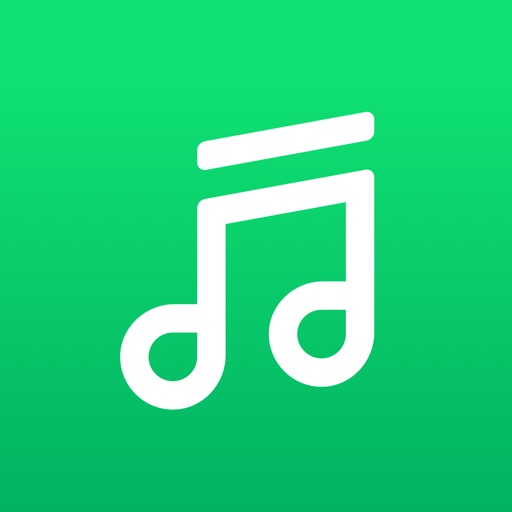
ファイル管理アプリを利用して通知音を変える手順(Android限定)
LINEアプリではAndroid端末のストレージにある「Notifications」が、通知音の音源として認識されます。
LINEの通知音にしたい音楽がある場合は、事前に「Notifications」というフォルダに音源を移動させておきましょう。
また、通知音は楽曲の長さの通りに再生されてしまうので、なるべく短く編集しておくべきです。
ファイル管理アプリを利用して通知音を変える手順は以下の通りです。
- 「ファイルマネージャー」というアプリをダウンロード
- 音源ファイルを「Notifications」に移動させる
- LINEアプリを起動
- ホーム画面から「設定」「通知」「通知設定」の順に進み、通知の欄にチェックが入っているか確認
- 「メッセージ通知」「詳細設定」「音」の順にタップ
- 「マイサウンド」をタップして「Notifications」を選択する
着信音設定アプリを利用して通知音を変える手順(Android限定)
着信音設定アプリで人気が高いのは、アプリ内の操作だけでLINEの通知音を変えることができる「PaPatto♪♪」です。
通知音としてAndroid端末でダウンロードした楽曲や、PCからSDカードに移行した楽曲を利用することができます。
着信音設定アプリの「PaPatto♪♪」を利用して通知音を変える手順は以下の通りです。
- 「PaPatto♪♪」を開く
- 「着信音を設定する」「LINEトーク着信音」の順にタップ
- 通知音にしたい楽曲を選んで「設定する」をタップ
- 「LINEトーク着信音」に選択した楽曲が表示されていることを確認する
LINE MUSICの着うたを着信音に設定する手順
「LINE MUSIC」の着うたを着信音に設定できるのは、LINE MUSIC利用者だけです。
LINE MUSIC利用者であれば、配信されている楽曲の中から、好きな音楽をLINEの着信音や呼び出し音に設定することができます。
LINE MUSICの着うたを着信音に設定する手順は以下の通りです。
- LINEホーム画面で「設定」「通話」の順にタップ
- 「着信音」か「呼出音」を選択し、「LINE MUSICで作成」をタップ
- 設定したい曲を選択して、着信音に使用する範囲を指定
- 作成した着うたを着信音に設定
LINE通知の「ON・OFF」設定方法

LINEアプリでは、LINE通知のON・OFFを設定することができます。
ここでは全てOFFにしたい場合や個別にOFFにしたい場合など、LINE通知をOFFにする手順を細かく状況ごとに解説しています。
全ての通知をOFFにする方法
LINEアプリではLINEと連動しているアプリやゲームなどのプッシュ通知を含む、全ての通知をまとめてOFFにできます。
プッシュ通知が多くて困っている場合は、全ての通知をOFFにしてしまいましょう。
全ての通知をOFFにする手順は、iPhoneの場合とAndroidの場合で異なるので、それぞれの手順を解説します。
iPhoneで全ての通知をOFFにする手順
iPhoneで全ての通知をOFFにする手順は以下の通りです。
- LINEホーム画面で「設定」「通知」の順にタップ
- 「LINE」を選択し、「通知を許可」をOFFにする
なお、通知をONに戻したい場合は、「通知を許可」をオンにして下さい。
Androidで全ての通知をOFFにする手順
Androidは端末やバージョンによって、手順が異なる場合もあります。
Androidで全ての通知をOFFにする手順は以下の通りです。
- LINEホーム画面で「設定」「アプリの通知」の順にタップ
- 「LINE」「一般通知」を開き、スライドをOFFに変更
なお、通知をONに戻したい場合は、「一般通知」のスライドをオンにして下さい。
個別に通知をOFFにする方法
勉強や仕事に集中したいのに、特定の友だちやグループの通知が多くて困っている方もいると思います。
LINEアプリでは、友だちやグループなど個別に通知をOFFにすることが可能です。通知が多い場合は個別に通知をOFFにしましょう。
友だちやグループなどを個別にOFFにする手順も、iPhoneの場合とAndroidの場合で異なるので、それぞれの手順を解説します。
iPhoneで個別に通知をOFFにする手順
iPhoneで個別に通知をオフにする方法は、トークリストからとトークルームからの2通りあります。
トークリストからiPhoneで個別に通知をOFFにする手順は以下の通りです。
- 通知をOFFにしたいトーク、またはグループを開く
- メニューボタンをタップして、通知をOFFにする
トークルームからiPhoneで個別に通知をOFFにする手順は以下の通りです。
- 通知をOFFにしたいトークルームを開く
- メニューボタンをタップし通知をOFFにする
Androidで個別に通知をOFFにする手順
Androidでも個別に通知をOFFにする方法は、トークリストからとトークルームからの2通りあります。
トークリストからAndroidで個別に通知をOFFにする手順は以下の通りです。
- 通知をOFFにしたいトーク、またはグループを開く
- 一覧から「通知をオフ」をタップ
トークルームからAndroidで個別に通知をOFFにする手順は以下の通りです。
- トークルームのメニューを開いて「通知オフ」をタップ
- メニューで「通知オン」と表示されているかを確認
トークルームのメニューで「通知オン」と表示されている場合は通知がOFF、「通知オフ」と表示されている場合は通知がONになっているので注意が必要です。
通知を一時的に停止する方法
LINEアプリでは授業中や会議中など、一定の時間だけ通知をOFFにできます。
予め一時停止の時間を設定しておけば、自動的に通知がONになるので、わざわざ一時停止を解除する必要はありません。
通知を一時停止する手順は以下の通りです。
- LINEアプリで「その他」「設定」「通知」「一時停止」の順にタップ
- 「1時間停止」または「午後8時まで停止」のどちらかを選んでタップ
連携アプリの通知をOFFにする方法
LINEゲームやLINEニュース、LINEマンガなどのアプリと連携していると通知が頻繁に鳴りやすいです。
連携アプリの通知は、利用頻度が高いなど、特別な事情がない限りOFFにしておくことをおすすめします。
連携アプリの通知をOFFにする設定方法は、iPhoneの場合とAndroidの場合で異なるため、それぞれの手順を解説します。
iPhoneで連携アプリの通知をOFFにする手順
iPhoneで連携アプリの通知をOFFにする手順は以下の通りです。
- LINEのホーム画面から「設定」「通知」「連動アプリ」の順にタップ
- LINEと連動しているアプリ一覧の中から通知をOFFにしたいアプリを選択
Androidで連携アプリの通知をOFFにする手順
Androidで連携アプリの通知をOFFにする手順は以下の通りです。
- LINEのホーム画面から「設定」「通知」「連動アプリ」順にタップ
- LINEと連動しているアプリの中から、通知をOFFにしたいアプリのチェックを外す
LINEの通知が来ない・遅い原因と対処法

スマホの設定やLINEアプリで通知の設定を行っても、通知が鳴らない、遅いなどのトラブルが起きる場合があります。
ここではそういったトラブルの原因と対処法を解説しますので、通知が来なくて困っている方はぜひ参考にしてください。
通知音が鳴らない時の対処法
スマホでLINE通知の音量を調節しても、通知音が鳴らないという不具合が起きることもあります。
iOSのバージョンやAndroidのバージョン、LINEのバージョンに問題がある可能性が考えられますが、詳しい原因はわかりません。
単純に通知音がオフになっていたり、小音になっていたりするケースも多いので、まずは通知音の設定に問題がないか確認してください。
通知設定に問題がない場合は、OSのバージョンを確認しましょう。最新になっていない場合は、バージョンをアップデートしてください。
次にLINEのバーションが最新版にアップデートされているかを確認し、最後にスマホの再起動を試してみましょう。
通知が遅れて届く時の対処法
ある日突然LINEの通知が遅くなったり、LINEの通知にタイムラグが発生することがあります。
通知がリアルタイムで届かないと困ることも多いので、早めに対処しておきましょう。
まずは、LINEアプリを終了して再起動してみてください。それでも解決しない場合は、以下の順番に確認すれば改善する可能性があります。
- 1.節電アプリや省電力モードの利用
- 2.「Wi-Fi最適化」の設定
- 3.ストレージの空き容量
スマホで節電アプリや省電力モードを利用している場合、バックグラウンドでの通信が制限されている可能性があります。
「LINEを開かないと通知が来ない」という場合は、これらの原因を疑いましょう。
また、WiFiの詳細設定で「Wi-Fi最適化」をオンにしていると、バッテリー容量を最小化する影響で通知が遅れて届く場合があります。設定を確認してオフにしておきましょう。
なお、ストレージの空き容量がなくなるとアプリが正しく動かなくなります。
通知が遅れて届くだけではなく、アプリが強制終了してしまうなどの誤作動がある場合は、ストレージの空きを確認してください。
【iPhone】ストレージの確認方法
- 「設定」アプリを開く
- 「iPhoneストレージ」を選択
【Android】ストレージの確認方法
- 「設定」アプリを開く
- 「ストレージ」を選択
ストレージに空きがなければ、使っていないアプリや写真を削除して空き容量を確保しましょう。
なお、通知が遅い場合はさまざまな原因が考えられるので、原因に見合った対処法を試す必要があります。
通知が届かない時の対処法
LINEの通知設定画面を見ると、「アプリを強制終了すると通知が遅れたり受信できない場合があります。」という注意書きがあります。
アプリを終了させる際には、「戻る」ボタンを使い、LINEアプリを上にスワイプして強制終了させるのはできる限り避けましょう。
なお、強制終了していないのに通知が届かない場合は、LINEアプリのキャッシュがたまっている可能性があります。
キャッシュがたまると動作が重くなるほか、誤作動が起きる場合もあるため、不具合があったら一度キャッシュの削除をしてみてください。
【iPhone】キャッシュ削除する方法
- 「ホーム」タブを選択
- 「設定(歯車マーク)」ボタンを選択
- 「トーク」を選択
- 「データの削除」を選択
「データの削除」の画面でLINEアプリで利用しているデータ容量を確認できます。
キャッシュや写真、動画など削除したいデータの横にある「削除」を選択すれば、選択したデータのキャッシュを削除できます。
【Android】キャッシュ削除する方法
- ホーム画面で「LINE」アプリを長押し
- 「iマーク(アプリ情報)」ボタンを選択
- 「ストレージとキャッシュ」を選択
- 「キャッシュを削除」を選択
なお、キャッシュとは読み込み速度を上げるためにデータを一時保存しているものです。
キャッシュを削除してもトークや投稿内容が消えるわけではありません。
LINE通知についてよくある質問

LINE通知の変更により、心配なことが増えている人もいると思います。
ここではLINE通知に関する疑問に答えていきます。
LINEの通知音を個別に設定することはできる?
LINEでは、スマホのようにユーザーやグループごとの通知音設定はできません。
個別に設定できるのは通知音のONとOFFだけです。
LINEの通知音の種類を変更した場合は、全てのユーザーとグループに適応されます。
またLINEは通知音だけでなく、着信音も個別に設定できません。
LINEの通知をOFFにしたことは相手にわかる?
LINEの通知をOFFに設定したことが、友だちに知られることはありません。
友だちの画面上に変化は起こらないので、通知をOFFにしたことを知られる心配はないです。
プッシュ通知が出るのを煩わしく思っている場合は、遠慮なく通知をOFFにしましょう。
逆に相手が自分の通知をOFFにしているかどうかを調べる方法もありません。
LINEの通知設定まとめ

今回は、LINEの通知設定について詳しく解説しましたが、iPhoneとAndroidでできることや手順が異なります。
この記事を参考にして、設定の変更やトラブルシューティングを試してみてください。
LINEの通知が来ない・遅い場合は、節約モードなどバックグラウンドでの通信を制限されている可能性が高いです。
通知が来ないのは困るけど、LINEのデータ消費が負担・少しでもデータを節約したいという方も多いでしょう。
そんな方には、LINEのデータがカウントフリーになるソフトバンクの格安プラン「LINEMO」がおすすめです。
詳しくはソフトバンク「LINEMO」のメリット・デメリットをまとめた記事で紹介しているので、ぜひご覧ください。
 iPhone格安SIM通信 編集部 ― ライター
iPhone格安SIM通信 編集部 ― ライター
関連キーワード

 おすすめポケット型WiFi比較
おすすめポケット型WiFi比較